windows10系统下禁止qq弹出新闻的方法
很多windows10系统用户反馈自己在电脑中使用QQ聊天时,经常会遇到QQ新闻弹窗,感觉非常烦恼。那么,windows10系统下该怎样禁止qq弹出新闻?接下来,就随系统城小编一起看看禁止qq右下角弹出新闻的具体方法。
具体方法如下:
1、先打开自己电脑上面的qq,并在我们打开后的登陆面板中输入自己的qq账户密码进行登陆即可。

2、成功登陆我们的qq后,我们进入qq的主页面,然后我们在主界面左下角位置找到一个设置的选项且点击打开它。
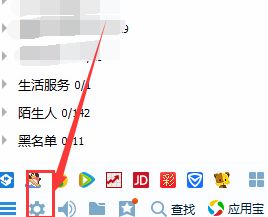
3、点击打开下方的设置的选项后,进入基本的设置的界面,这里我们需要选定里面的权限设置选项并点击打开。
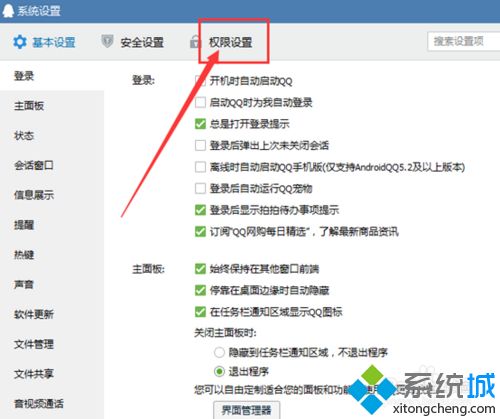
4、然后点击进入权限设置选项后,我们在权限设置里找到一个防骚扰的选项,或者一直下拉找到一个登陆后显示腾讯网迷你版选项。
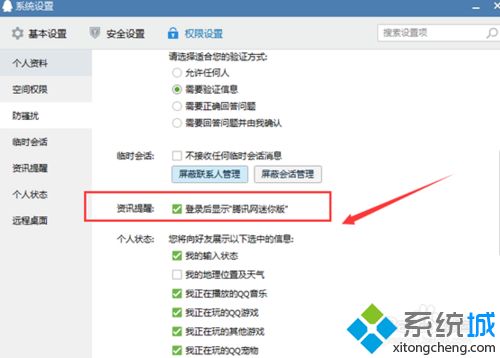

5、接下来我们看到登陆后显示腾讯网迷你版选项显示被开启的状态,这时候肯定不行啊,我们需要对其关闭,即在前面打勾的地方点击下,即可关闭。
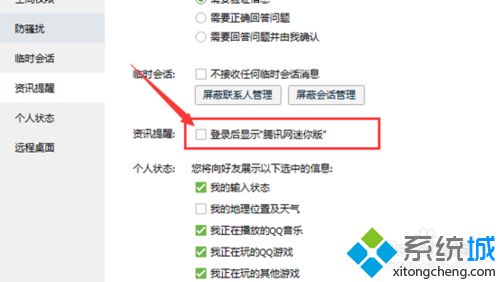
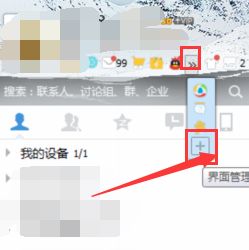
6、或者直接在qq的主页面找到上面的扩展按钮,打开里面找到一个加好的界面管理,然后再里面找到个登陆后显示腾讯网迷你版选项点击关闭即可。
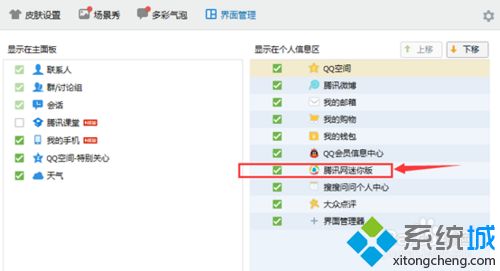
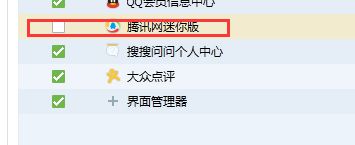
windows10系统下禁止qq弹出新闻的方法就为大家介绍到这里了。如果你也非常讨厌qq广告弹窗的话,不妨使用上述方法将其禁用掉!
相关教程:WINDOWS10怎样禁止弹框软件弹窗怎么禁止QQ弹窗电脑老是弹出新闻头条怎么办弹出新闻我告诉你msdn版权声明:以上内容作者已申请原创保护,未经允许不得转载,侵权必究!授权事宜、对本内容有异议或投诉,敬请联系网站管理员,我们将尽快回复您,谢谢合作!










